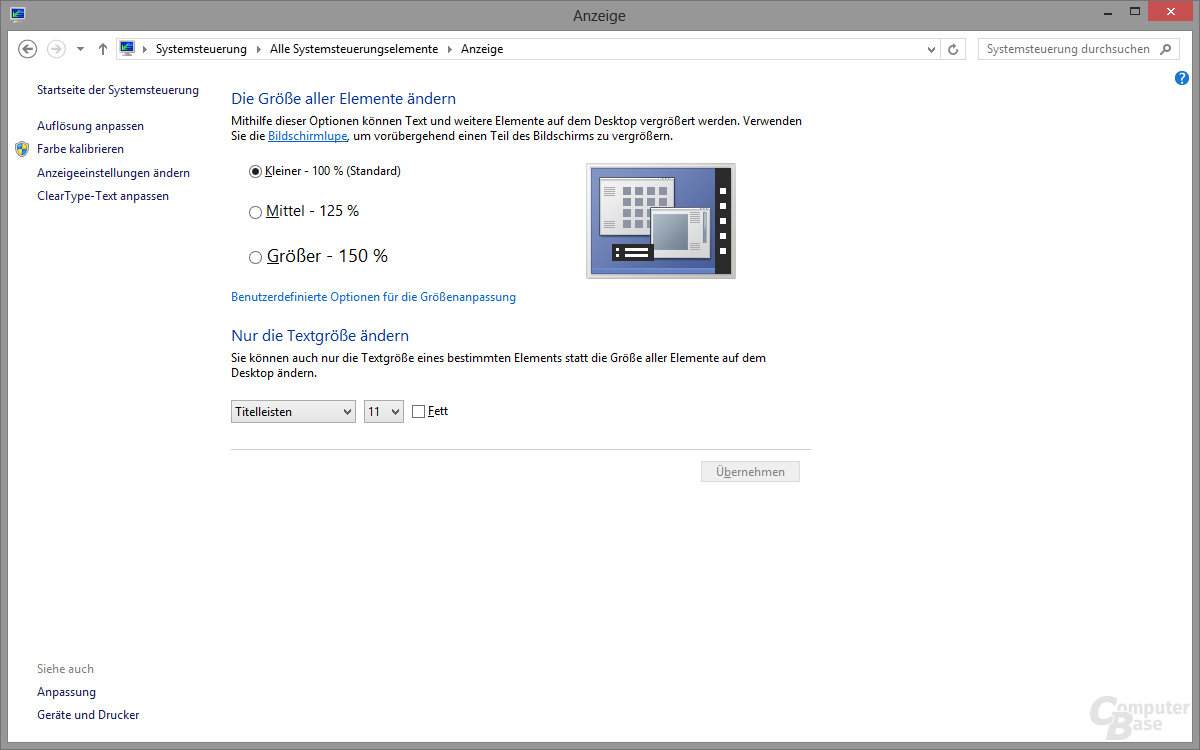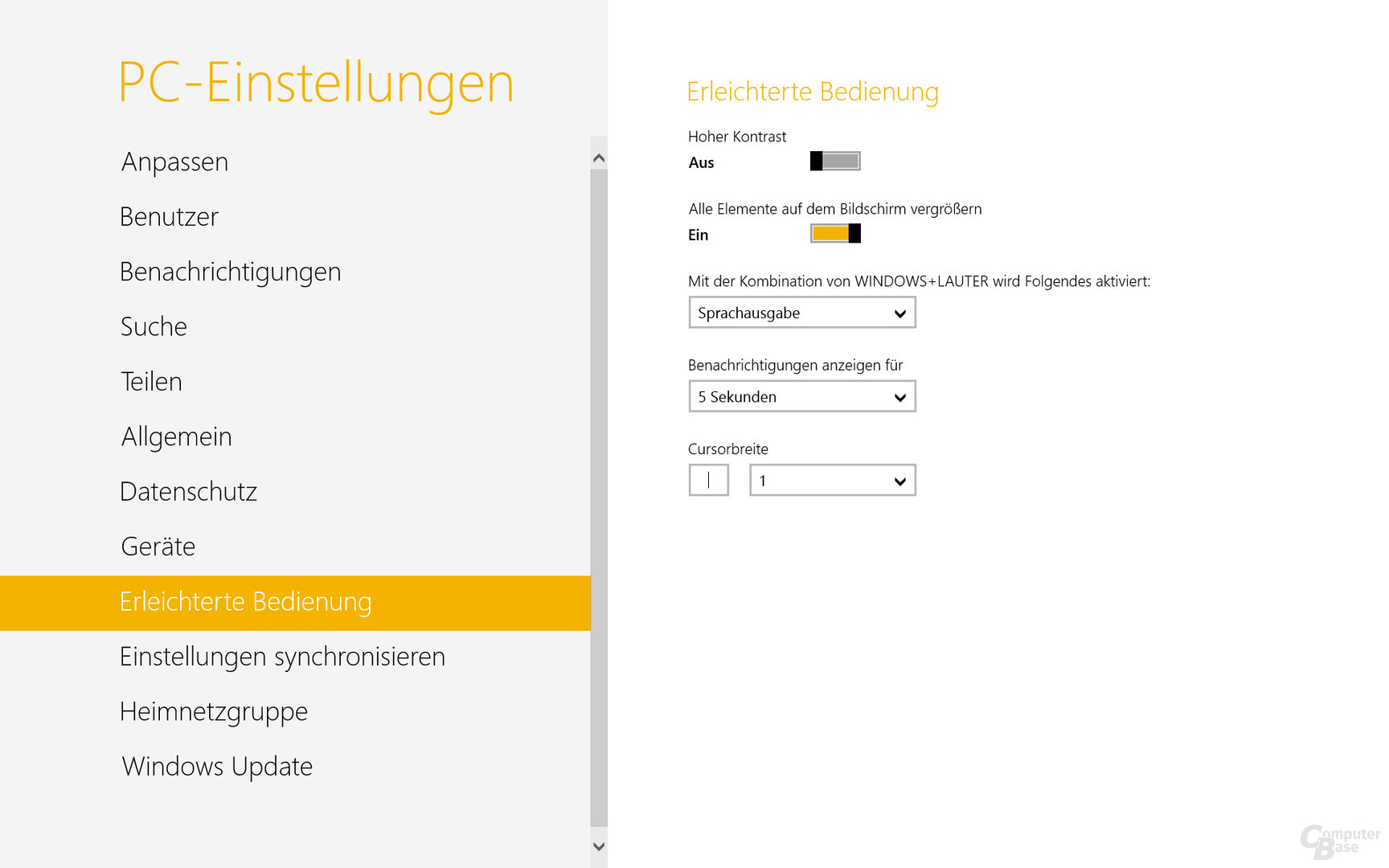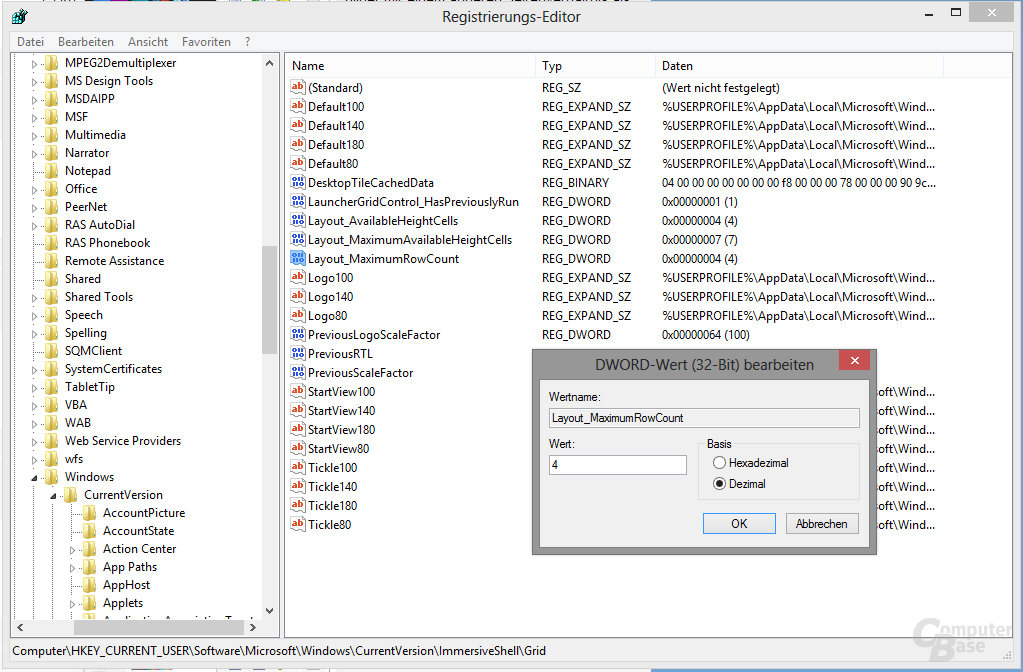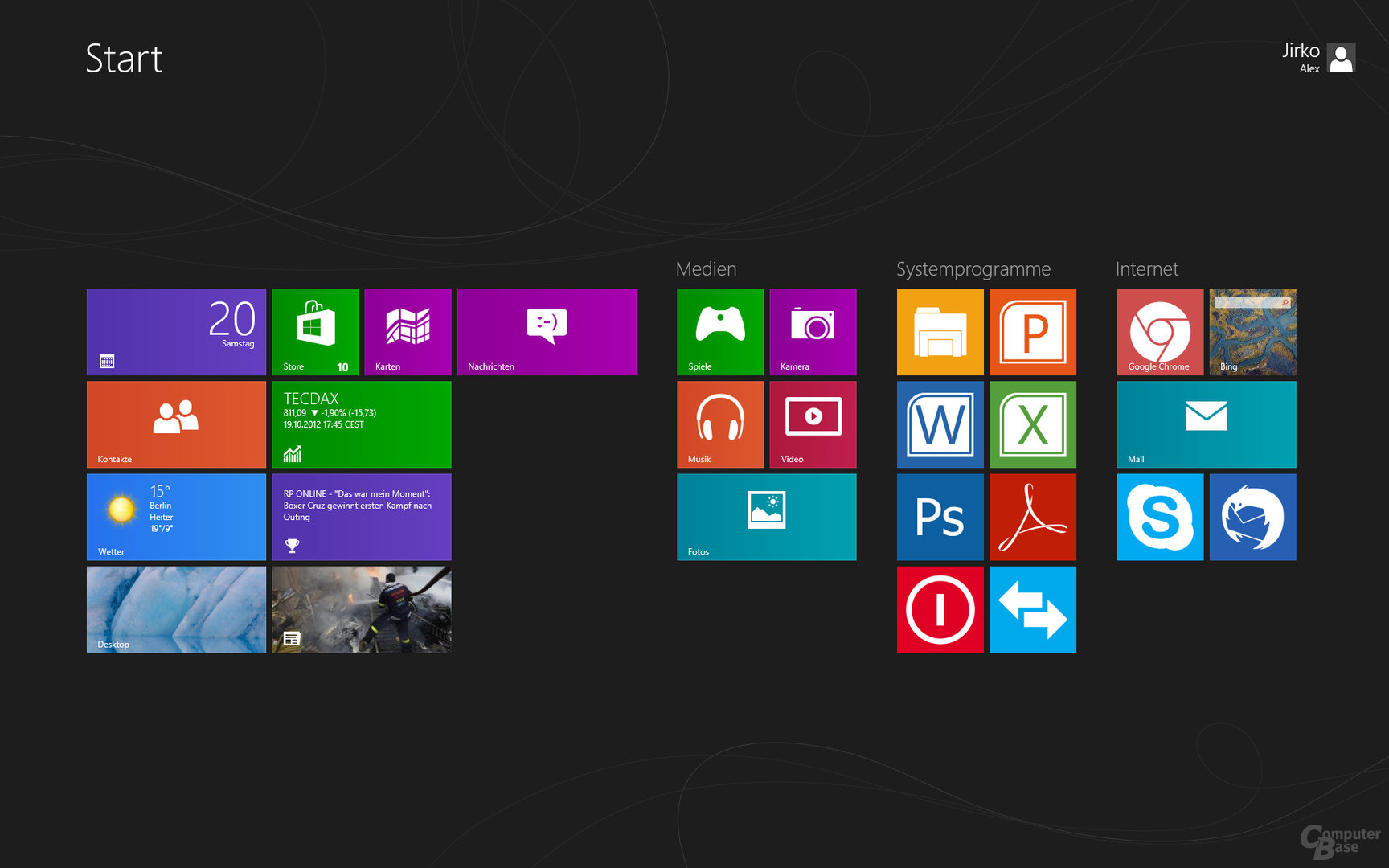Windows 8 Tipps: Erste Handgriffe im neuen Windows
5/10Fortgeschrittene Handgriffe
Reihen und Größe der Tiles ändern
Normalerweise bestimmt die Auflösung des Bildschirms darüber, wie viele Reihen mit Tiles die Modern UI anzeigt. Eine höhere vertikale Auflösung führt zu mehr Reihen, niedrigere Auflösungen hingegen zu weniger Reihen. In unserem Fall entscheidet sich Windows 8 beispielsweise dafür, sechs Tiles-Reihen bei einer Auflösung von 1.920 × 1.200 Bildpunkten auszugeben. Das ist bei einem Schreibtischarbeitsplatz auch eine sinnvolle Einteilung, nutzt man aber beispielsweise einen HTPC an einem Full-HD-Fernseher, ist diese Tiles-Größe zu klein, um vom Sofa aus noch etwas erkennen zu können. Nicht wenige Nutzer würden zudem gerne selbst darüber bestimmen, wie viele Reihen ausgegeben werden. Für beide Szenarien gibt es eine Lösung.
Variante 1
Die erste Variante ist leicht mit Bordmitteln realisiert. Microsoft bietet eine Bedienhilfe an, um die Darstellung der Modern UI sowie einiger Optionen deutlich zu vergrößern. Das ist vor allem im HTPC-Szenario von oben sehr praktisch. Um die entsprechende Einstellung zu erreichen, muss man über die Charms-Bar rechts unter „Einstellungen“ > „PC-Einstellungen ändern“ auf den Eintrag „Erleichterte Bedienung“ im Menü links gehen. Dort findet sich die Option „Alle Elemente auf dem Bildschirm vergrößern“, mit deren Hilfe die Tiles sowie die meisten Menüs deutlich größer dargestellt werden.
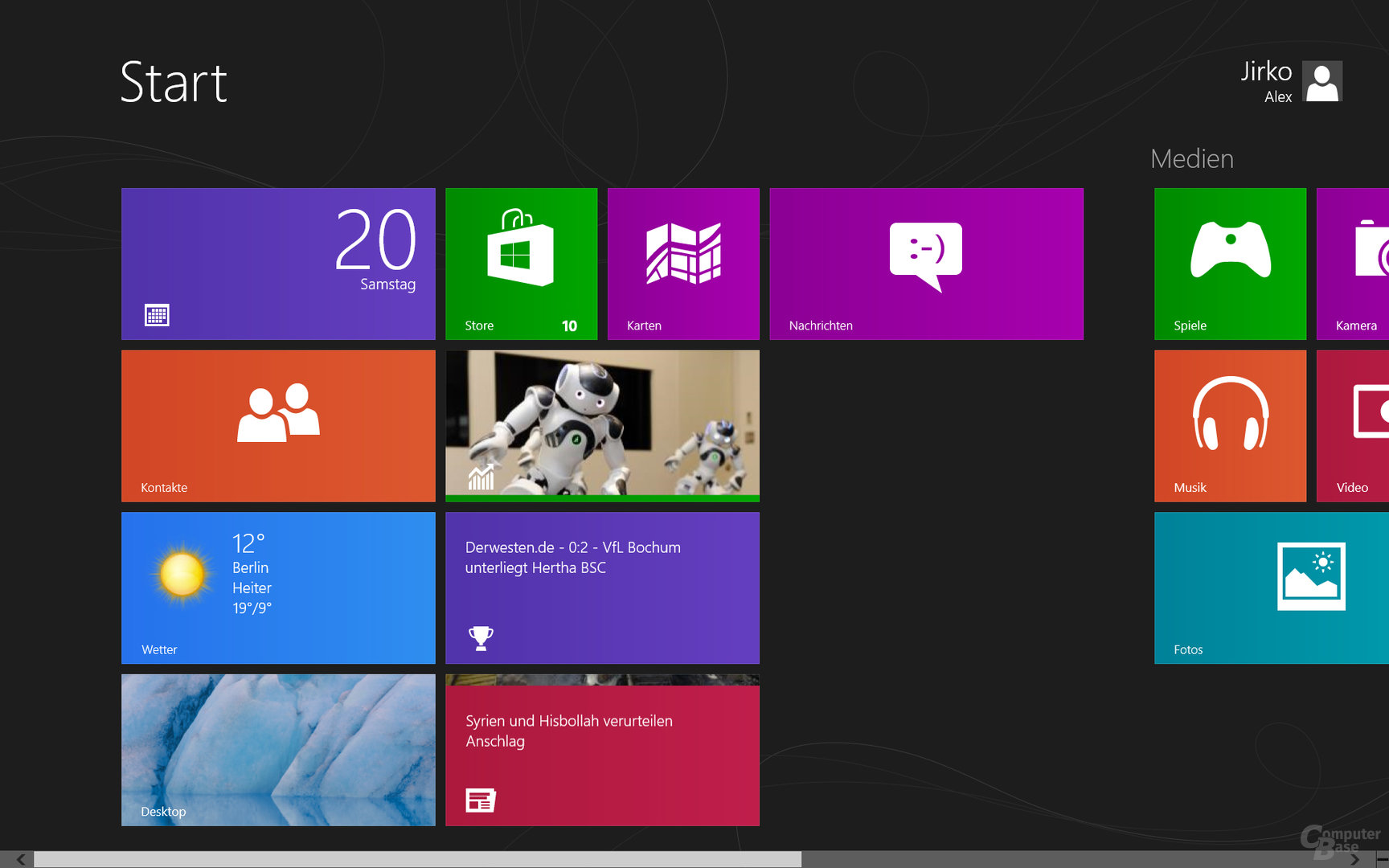
Den Desktop selbst betrifft diese Änderung allerdings nicht. Will man auch hier größere Schrift und größere Programmsymbole erhalten, muss man in den Anzeigeeinstellungen (Rechtsklick auf den Desktop > „Anpassen“ > „Anzeige“ (unten links)) eine der höheren Vergrößerungsstufen wählen.
Variante 2
Neben den oben beschriebenen Standardmöglichkeiten, um die Anzeigegröße zu verändern, gibt es noch einen Eingriff in die Registry, mit dem die Anzahl der Tiles-Reihen direkt definiert werden kann. Folgende Schritte sind dafür notwendig:
- Rufen Sie als erstes die Registry auf, in dem Sie „regedit“ in das Suchfeld der Charms-Bar eingeben.
- Navigieren Sie zu dem Eintrag „HKEY_CURRENT_USER\Software\Microsoft\Windows\CurrentVersion\ImmersiveShell\Grid“
- Erstellen Sie den Eintrag „Layout_MaximumRowCount“ über „Bearbeiten“ > „Neu“ > „DWORD-Wert (32-Bit)“.
- Weisen Sie dem neuen Eintrag die gewünschte Anzahl an Reihen als Dezimalwert zu.
- Um die Änderung zu übernehmen, muss die Registry geschlossen werden. Nachfolgend müssen Sie sich neu auf dem PC anmelden.
Hinweis: Je nach Auflösung bestehen unterschiedliche Ober- und Untergrenzen für die Reihenanzahl, sodass die Änderung nicht immer übernommen wird. Bei vergleichsweise niedrig aufgelösten Bildschirmen, die standardmäßig nur drei Reihen anzeigen, wird eine Erhöhung der Zeilenzahl also unwirksam bleiben. Hochauflösende Geräte können aber durchaus zu weniger Zeilen überredet werden.
Soll Windows die Reihenanzahl wieder automatisch bestimmen, kann der soeben erstellte Eintrag in der Registry wieder gelöscht werden.